3dmax怎么批量渲染 3dmax批量渲染教程
时间:2019-05-27 18:53:34
小编:动力软件园
阅读:
3dmax怎么批量渲染?3dmax是一款三维动画渲染和制作软件。3dmax渲染模型相信大家都知道怎么操作,但最近许多小伙伴询问如何批量渲染,那么今天小编就跟大家带来3dmax怎么批量渲染教程。
3dmax怎么批量渲染
首先我们打开3dmax软件,完后再打开我们已经做好的3D文件,这里需要将摄像机提前设置好。接着在菜单栏点击渲染--批处理渲染
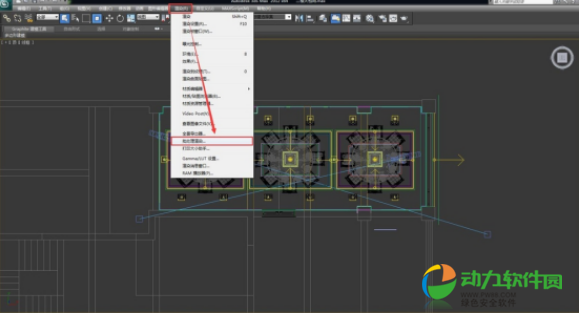
这时候在出现的窗口中点击“添加”,这里要注意,添加的数量要和你的摄像机的个数是一样的,不能添加多了或者少了,不然也会影响渲染效果
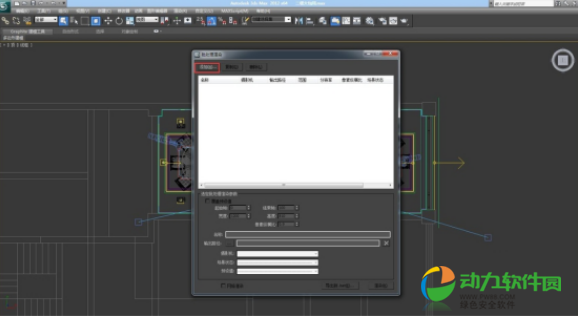
添加好了之后,选择第一个,点击“输出路径”后面的按钮框
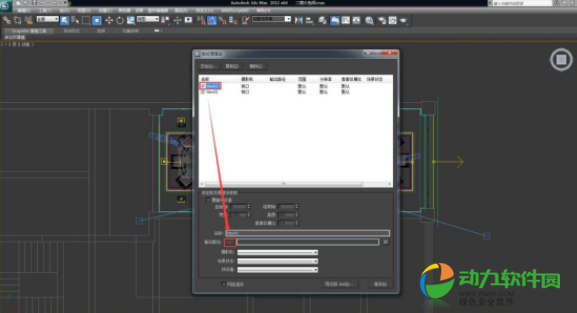
在弹出的窗口中选择图片的保存路径,在下面输入文件名,点击“保存类型”选择要保存的文件格式,最后保存就可以了
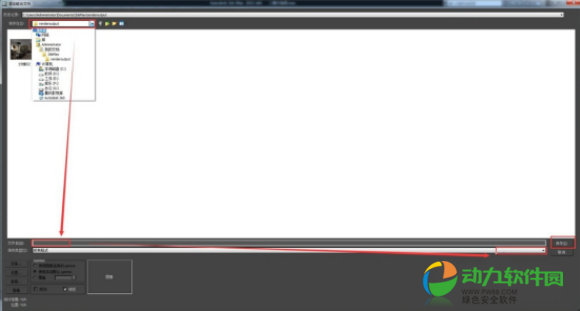
点击“保存”之后,软件会回到之前的窗口,我们找到窗口下面的“摄像机”选项,点击并选择对应的摄像机,这样我们的第一个摄像机就设置好了,后面的摄像机按同样的方法设置就可以了
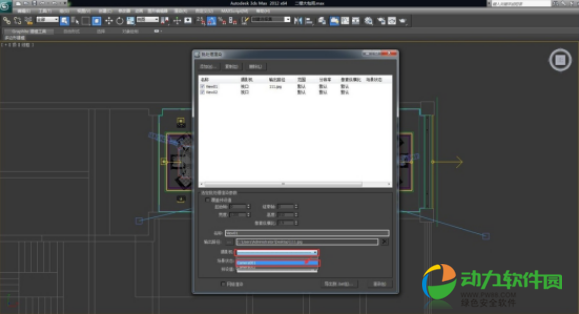
所有摄像机都设置好了之后,点击渲染,电脑就会自动开始渲染了
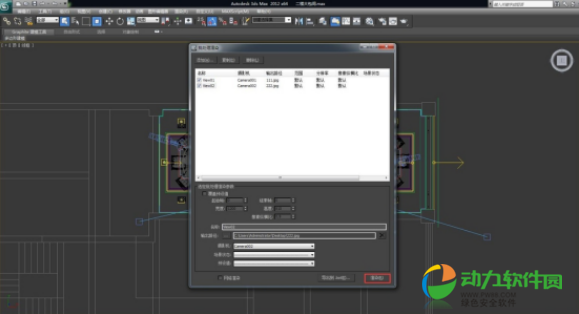
好了,以上就是小编给大家带来3dmax怎么批量渲染的方法教程,希望可以帮助到你,如果你还想了解更多软件教程,可以多多关注我们动力软件园获取更多内容哦。
热门阅读
-
 网易实名认证怎么解除 网易实名认证解除方法
网易实名认证怎么解除 网易实名认证解除方法
阅读:7376
-
 百度网盘怎么看广告加速 百度网盘看广告加速方法
百度网盘怎么看广告加速 百度网盘看广告加速方法
阅读:6400
-
 全面战争三国怎么征兵 全面战争三国征兵技巧
全面战争三国怎么征兵 全面战争三国征兵技巧
阅读:60
-
 携号转网失败怎么办 携号转网失败解决方法
携号转网失败怎么办 携号转网失败解决方法
阅读:2387
-
 迅雷下载引擎未启动是怎么回事 迅雷下载引擎未启动解决方法
迅雷下载引擎未启动是怎么回事 迅雷下载引擎未启动解决方法
阅读:18673
